皆さんは、Android画面を大画面で見てみたいと感じたことはありませんか。実は近年、スマホ画面をパソコンやテレビに映して、大画面で動画や映画といったコンテンツを楽しむ風潮があります。
そこで本日は、Android画面をMacにミラーリングするソフトについてご紹介したいと思います。

Part 1. 各ソフトのメリット・デメリット一覧表
| ソフト | 開発元 | 動作環境 | メリット | デメリット |
|---|---|---|---|---|
| MirrorTo | iMyFone | Android 6.0以上、Mac 10.15以上 | 複雑な設定要らず、高解像度で遅滞なく流暢にミラーリングできる | 一部の機能は有料 |
| ApowerMirror | Apowersoft | Android 5.0以上、Mac 10.9以上 | 画面録画ができる | 無料版では水印が入って、有料版は高額 |
| LetsView | LetsView | Android 5.0以上、Mac 10.12以上 | 無料で使える | 接続が不安定になることがある |
| Vysor | ClockworkMod | Android 4.1以上、Mac 10.9以上 | 高速で動作する | Androidのバージョンによって動作しないことがある |
Part 2. 【4選】Android画面をMacにミラーリングするアプリ
1MirrorTo ― 総合1位
強力なソフト『iMyFone MirrorTo』は簡単にiOS/Androidデバイスの画面をPCにミラーリングできます。複雑な設定要らず、PCから大画面でスマホを自由に操作できます。このソフトウェアを使用すると、高速でファイルをPCからAndroidデバイスへ転送できて、ライブ配信、オンライン会議もサポートします。操作方法は簡単で、初心者でもできます。高度なテクノロジーを備えたMirrorToは、スマホの画面をコンピュータにキャストするための最も快適な方法を提供します。

- 複雑な設定要らず、初心者でも3ステップだけで簡単にミラーリングできる。
- モバイルゲームをPCに大画面遊ぶか、実況配信できます。
- 流暢で鮮明な配信プロセスを録画できる。
- USBケーブルまたはWI-FI経由でスマホをPCに自由に接続。
- iPhone/Androidのスマホ版LINEをPCで管理したり操作したりできる。
下の動画で、Android画面をMacにミラーリングする方法をすばやく見ることができます。
以下はMirrorToでAndroid画面をMacにミラーリングするためのテキストによる説明
Step 1.AndroidをUSBケーブルでPCに接続し、対象スマホを選択します。次に、USB接続用の「ファイル転送」を選んで続行します。

Step 2.「設定」>「端末情報」>「ソフトウェア情報」に移動します。 次に、「ビルド番号」を7回タップして、「開発者向けオプション」に移動します。 USBが接続されている時に、AndroidデバイスでUSBデバッグを有効にします。

Step 3.AndroidでMirrorToに許可を与え、次に「オン」をクリックして、iMyFone MirrorTo apkを自動的にダウンロードします。

これで、Androidスマホの画面がMacに正常に映されました。
Tips
スマホ画面がミラーリングできない原因と対処法はここで参考してください。
2ApowerMirror
ApowerMirrorは、スマートフォンやタブレットの画面をPCにミラーリングすることができるソフトウェアです。このソフトウェアを使用すると、スマートフォンの画面をPC上でリアルタイムで表示し、マウスやキーボードで操作することができます。ApowerMirrorは、iOSとAndroidに対応していて、スマートフォンやタブレットでの作業やプレゼンテーションをPCの大きな画面で行うことができます。
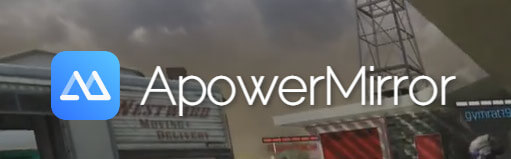
メリット
- 高解像度でミラーリングが可能
- iOS、Android、Windows、Macに対応している
ApowerMirrorに気になること
- 無料版では水印が入る
- 有料版は高額
3LetsView
LetsViewを使用することで、スマホからPCを操作することもでき、スマホを大画面で表示し、家庭やオフィスでのプレゼンテーションや共有作業をよりスムーズに行うことができます。
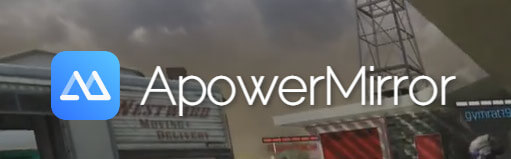
メリット
- 無料で使える
- 操作が簡単
LetsViewに気になること
- Wi-Fi接続が必要
- 接続が不安定になることがある
4Vysor
Vysorを使用すると、USB接続またはWiFi接続でデバイスをPCに接続し、PC上でリアルタイムでデバイスの画面を表示し、マウスやキーボードで操作することができます。また、Vysor Proを購入することで、デバイスの画面を高品質で録画することもできます。Vysorは、Chromeアプリとして提供され、Windows、Mac、Linuxに対応しています。

Vysorのメリット
- 高速で動作する
- 画面録画ができる
Vysorに気になること
- 有料版が必要な機能は多い
- Androidのバージョンによって動作しないことがある
Part 3.Android画面をMacにミラーリングするよくある質問
1Android画面をMacにミラーリングする方法はありますか?
MirrorTo、ApowerMirrorなどのサードパーティのアプリを使用することで、Androidデバイスの画面をMacにミラーリングできます。ただし、一部のアプリは有料の場合があります。
2MirrorToなどのアプリはどのように使うのですか?
これらのアプリを使用するには、まずAndroidデバイスとMacを同じWi-Fiネットワークに接続する必要があります。次に、アプリをダウンロードしてインストールし、アプリに従って設定を行います。設定が完了したら、アプリでAndroidデバイスの画面をMacにミラーリングすることができます。
最後に
本日は、Android画面をMacにミラーリングするソフトについて紹介しました。最もお勧め方法は、MirrorToを利用する方法があります。MirrorToでは、4つのステップで効率的にミラーリングをすることができるため、Android画面をMacにミラーリングしたいという方は、MirrorToを利用してみましょう。










